
Dankzij de toename van batterijen, maar vooral door de grotere optimalisatie van energie, is een van de kenmerken die het meest populair wordt, de Always On Display-functie waardoor het mogelijk is om het smartphonescherm altijd aan te houdena.
Fabrikanten als Samsung, LG of Motorola (Lenovo) hebben deze optie al opgenomen in de modellen die ze de afgelopen jaren op de markt hebben gebracht, dus niemand is verbaasd dat Samsung's Galaxy S8 en S8 Plus deze mogelijkheid ook aan gebruikers bieden. Daarom vertellen we het u vandaag hoe u beter kunt profiteren van de Always On Display-functie op de Samsung Galaxy S8 en S8 +.
Wat is de functie Altijd Op Display?
Voor wie de functie nog niet zo goed kent Altijd Op DisplayHierdoor kunnen we aspecten als tijd, datum, batterijpercentage en notificaties controleren, ook als de telefoon niet wordt gebruikt. Zoals we kunnen zien in de volgende afbeelding, het grootste deel van het terminalscherm blijft volledig zwart, ongeacht de klok of meldingen. Het is dus een heel subtiele, maar vooral heel nuttige en snelle manier om toegang te krijgen tot de informatie die het meest nodig is, maar zonder het telefoonscherm te hoeven activeren.

Maar bovendien kan deze functie sindsdien nog nuttiger zijn Samsung heeft het voor gebruikers mogelijk gemaakt om veel meer te personaliseren wat er in deze modus kan worden bekeken Als je de nieuwe Galaxy S8 of S8 Plus al in handen hebt, of als je van plan bent hem te krijgen en meer wilt weten over hoe je het Always On-scherm kunt aanpassen, lees dan hieronder verder.
Schakel eerst de functie Always On Display in
Hoewel het misschien een waarheid lijkt, als we deze functie willen kunnen aanpassen, is de eerste en essentiële stap activeer de Always On Display-modus op onze Samsung Galaxy S8 of S8 Plus Om dit te doen, hoeft u alleen maar de volgende instructies te volgen:
- Veeg vanaf de bovenkant van het scherm omlaag om het meldingsscherm weer te geven.
- Klik op het symbool van een tandwiel om naar het configuratiegedeelte te gaan.
- Eenmaal daar, scrolt u naar beneden en opent u het vergrendelingsscherm en het beveiligingsgedeelte.
- Zoek naar de optie voor permanente weergave en zorg ervoor dat de schuifregelaar is ingeschakeld. Als dit niet het geval is, activeer het dan. Om dit te doen, hoeft u het maar één keer aan te raken.
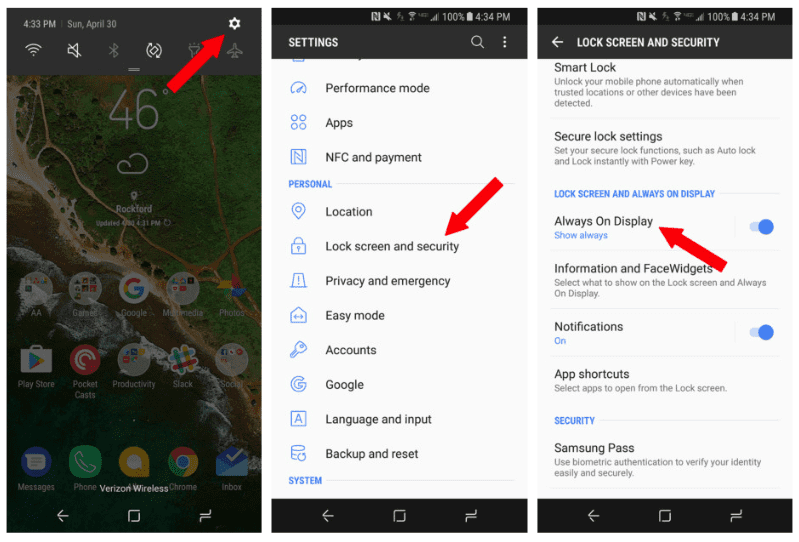
U activeert de Always On Display-functie in slechts een paar korte en eenvoudige stappen
Perfect! Nu je de modus hebt geactiveerd Altijd Op Displaykunt u beginnen met het aanpassen van deze functie met de opties die Samsung u biedt in zijn nieuwe terminals. Laten we daar heengaan?
Aanpassen Altijd Op Display op je Galaxy S8 of S8 Plus
Zodra de functie is geactiveerd, klikt u erop om toegang te krijgen tot de aanpassing. Het eerste dat u zult ontdekken, is de mogelijkheid van kies wat je permanent op het vergrendelingsscherm van je Galaxy S8 wilt weergeven.
Klik op de inhoudsoptie die u wilt weergeven en kies vervolgens uit een van de drie opties die aan u worden getoond. Uw keuze hangt af van de hoeveelheid informatie die u meer bij de hand wilt hebben: alleen de startknop, de klok, de informatie ... Met de meest complete optie kun je zoveel mogelijk informatie op je vergrendelingsscherm zien en kun je ook je Galaxy S8 ontgrendelen met de virtuele startknop..
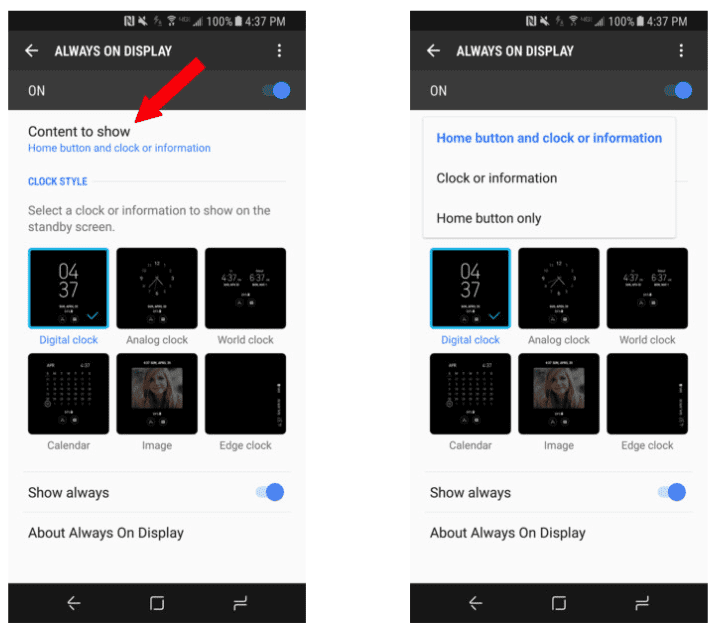
De volgende stap zal zijn kies uit een van de zes beschikbare weergavestijlen voor uw altijd-aan-scherm. Naast het kiezen van een weergavestijl, kunt u ook de stijl van de klok, de kleur en de achtergrond aanpassen. Raak gewoon aan en kies wat u het leukst vindt, het is een heel eenvoudig en intuïtief proces.
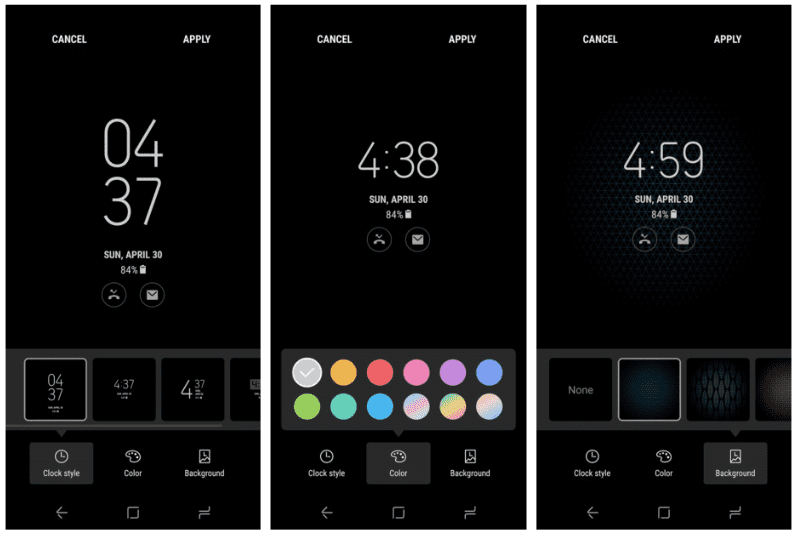
Tot slot, als u niet wilt dat het scherm altijd aan staat, u kunt ook een schema plannen om automatisch in en uit te schakelen Scroll gewoon een beetje verder naar beneden, schakel de optie "altijd weergeven" uit en stel de gewenste tijd in.
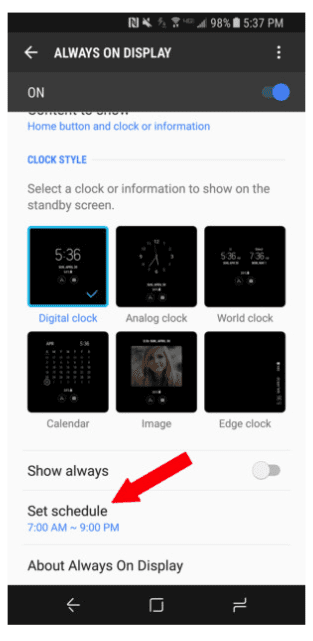
Nadat je de Always On Display-functie op je Galaxy S8 of S8 Plus naar wens hebt aangepast, sla je de instellingen op door rechtsboven in het scherm op te drukken en voila!
